1、用360安全卫士修复。首先双击任务栏右下角或电脑桌面上的安全卫士图标。

2、弹出安全卫士主界面,单击切换到“功能大全”界面,在搜索框中输入“LSP修复”,然后按“Enter”键。
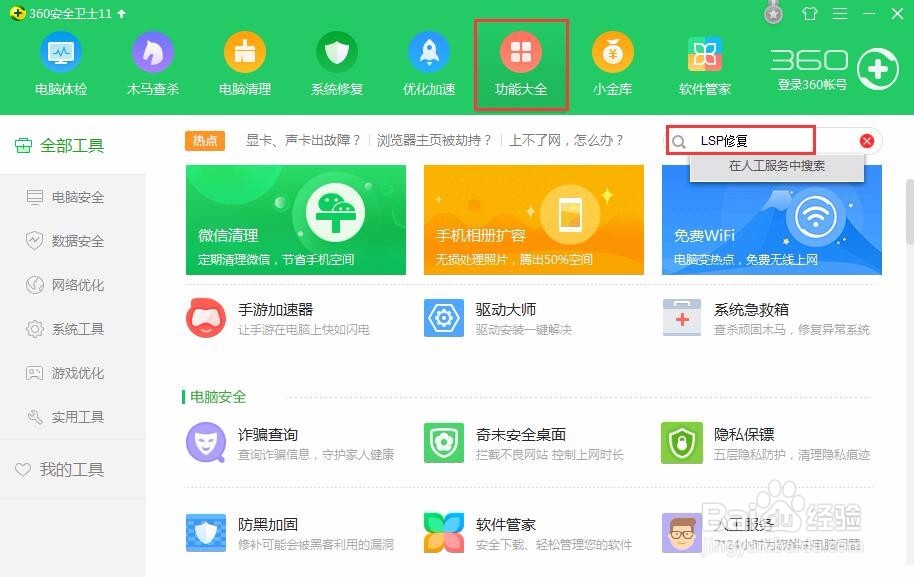
3、弹出“360LSP修复工具”,直接单击“立即修复”按钮,开始修复LSP。

4、弹出提示对话框,提示进行LSP修复之后部分依赖LSP的工具可能会无法正常使用,单击“确定”按钮即可。
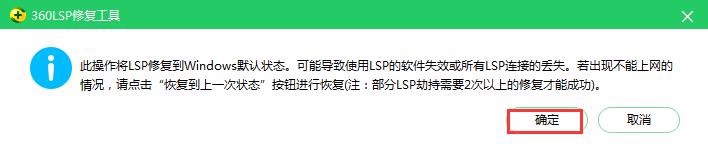
5、修复完毕之后,重新启动电脑。除了安全卫士外,我们还可以使用网络重置命令恢复LSP。首先,单击“开始”按钮,在打开的开始菜单中单击“运行”选项(或者按“Windows徽标键+R”组合键)。

6、弹出“运行”对话框,在“打开”编辑框中输入“cmd”,然后单击“确定”按钮。

7、弹出命令提示符窗口,输入“netsh winsock reset”命令后按“Enter”键。

8、lsp修复之后,会给出提示信息,提示成功重置Winsock目录。重新启动电脑即可。
